
- •Список скорочень та умовних позначень
- •Лабораторна робота №5
- •Теоретична частина
- •1 Спосіб:
- •2 Спосіб:
- •Створення і редагування формул у OpenOffice.Org Math
- •Р исунок 5.7 – Вставка символів у формулу
- •Введення формул
- •Вікно Выбор
- •Мова розмітки
- •Грецькі символи
- •Використання різних типів дужок
- •Створення похідної
- •Нумерація формул
- •Практична частина
- •1) Викликати редактор формул (OpenOfficeMath):
- •2) Створити наступну формулу:
- •2.1) Створити шаблон формули:
- •2.3) Ввести вирази знаменника :
- •5) Створити наступну формулу:
- •Самостійна робота
- •Список літератури
- •Список додаткових ресурсів
Р исунок 5.7 – Вставка символів у формулу
5. Як тільки ви введете необхідний текст або символи в ці місця, сірі квадрати автоматично оновляться відповідно до виразу. Ви можете ввести вираз до кінця тим же способом.
6. Коли ви вводите вираз з використанням вікна Выбор, воно з'являється як об'єкт у вікні документа і ви можете бачити його розмітку в редакторі виразів. Вийдіть з редактора виразів, натиснувши в будь-якому місці тесту документа.
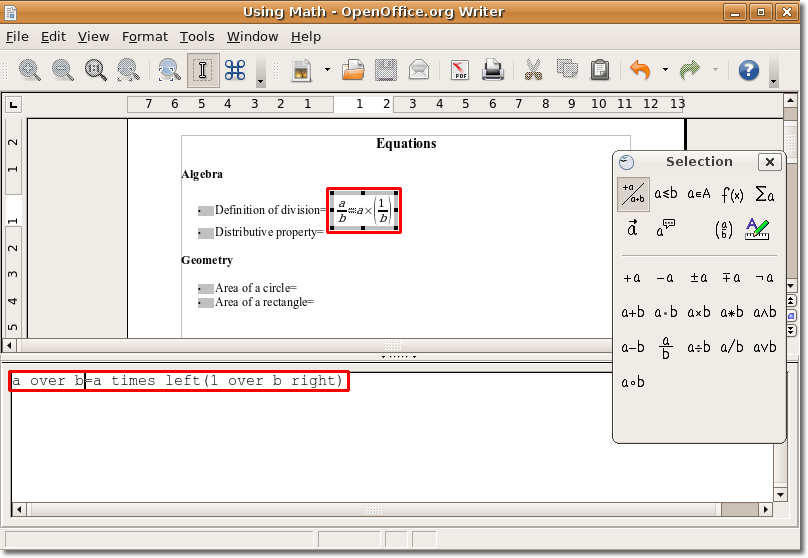
Рисунок 5.8 – Вставлений вираз
7. Коли формула вставлена в документ, ви можете захотіти змінити її надалі. Для редагування формули, кликніть правою кнопкою по ній і виберіть - Правка в контекстному меню.
8. Тепер ви можете вставити нові символи у вашу формулу або видалити ті, які вже не потрібні, або змінити існуючі.
9. Досить часто у формулах, які вводяться - присутні грецькі букви (в математичних формулах, геометричних), але ці символи не присутні ні у вікні Выбор, ні в контекстному меню.
Ви можете вставити грецькі букви, вводячи їх на мові розмітки в редакторі виразів. Або ви можете використовувати вікно Символы. Щоб показати вікно Символы, в меню Вставка виберіть Специальные символы (елемент меню має вид - .
Формули та принципи їх створення у OpenOffice.org Writer
Викликати редактор формул у OpenOffice.org Writer можна двома способами:
Меню Вставка Объект Формула Math
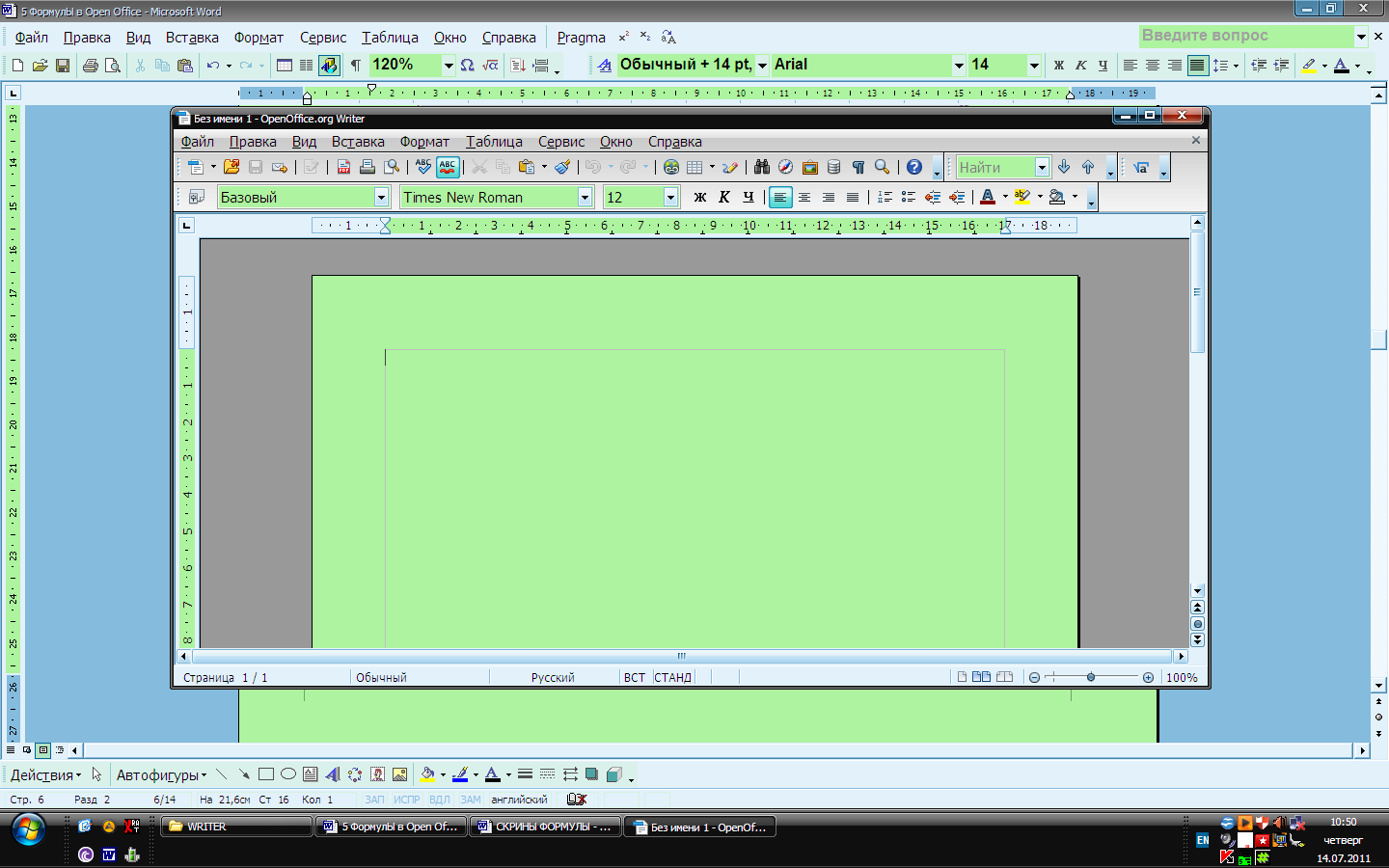 .
.Меню Вид Панели инструментов Вставка вкладка Формула Math (
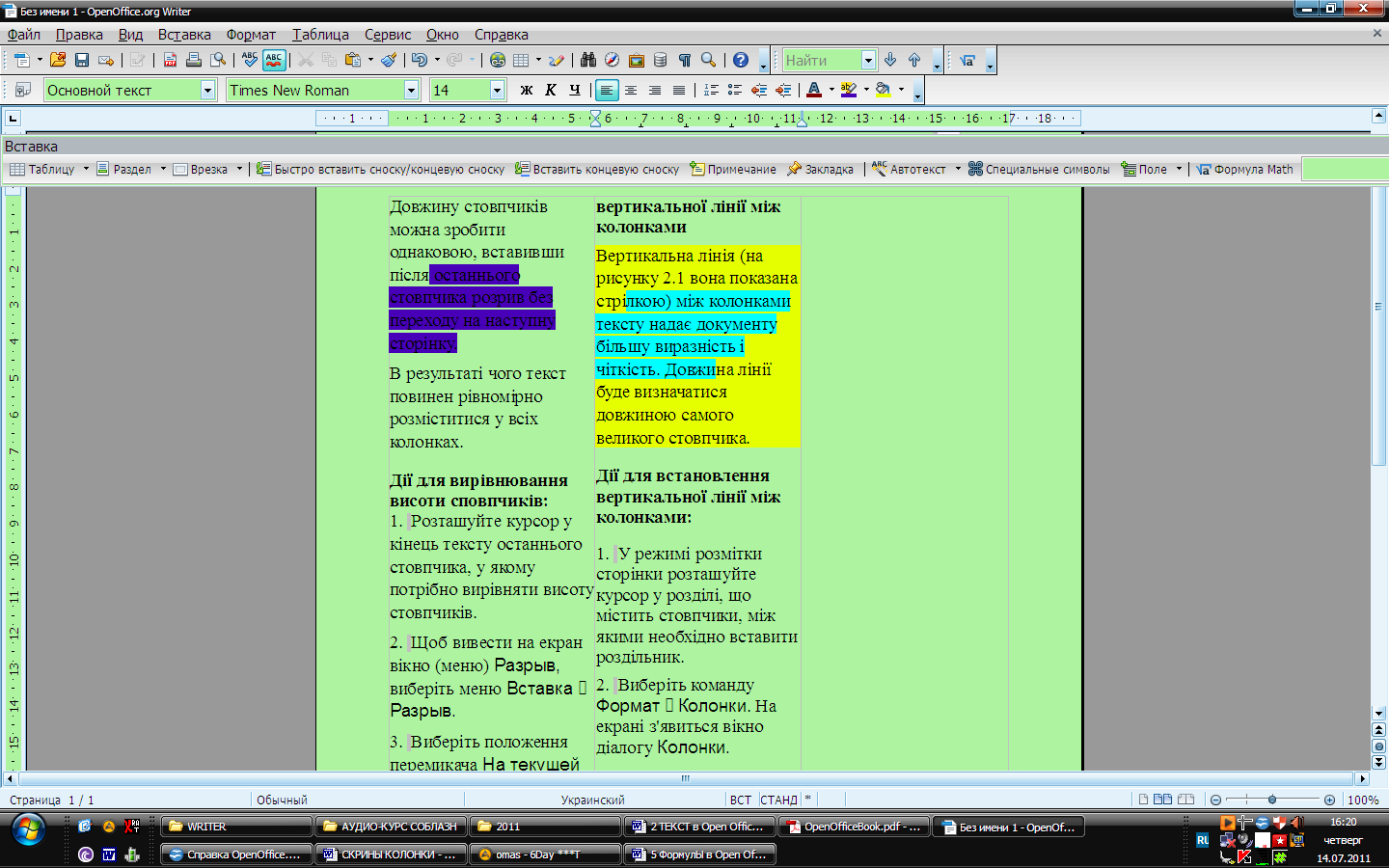 ).
).
Примітка: Кнопка виклику редактора формул - на панелі інструментів часто відсутня (її там немає), тому її треба на панель розташувати.
Для ведення формули існує спеціальна мова розмітки Math, яка відображається у вікні вводу формули (рисунок 5.3).
Розглянемо докладніше панелі вставки елементів формул та їх призначення (рисунок 5.9-5.10).
На рисунку 5.9 – зображені:
а) Панель елементів формул - "Унарні/бінарні оператори";
б) Панель елементів формул - "Відношення";
в) Панель елементів формул - "Операції над множинами";
г) Панель елементів формул - "Функції".
На рисунку 5.10 – зображені:
д) Панель елементів формул - "Формати";
е) Панель елементів формул - "Оператори";
ж) Панель елементів формул - "Дужки";
з) Панель елементів формул - "Інше";
і) Панель елементів формул - "Атрибути".
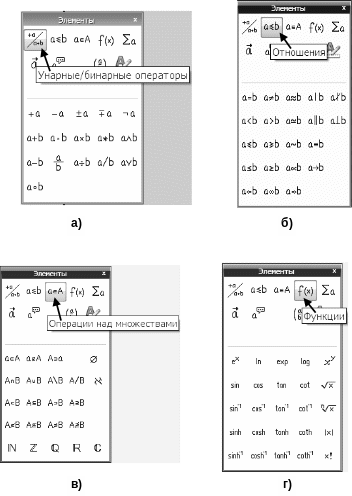
Рисунок 5.9 – Панелі вставки елементів формул

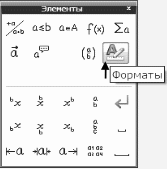
д)
е)
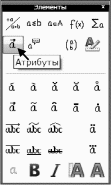
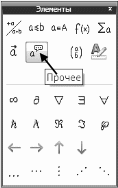
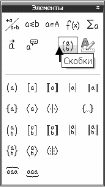
ж)
з)
і)
Рисунок 5.10 – Панелі вставки елементів формул
Введення формул
Існує три способи введення формул:
1) Вибрати символ з вікна Выбор.
2) Клацнути правою кнопкою миші в редакторі формул і вибрати символ з контекстного меню.
3) Використовувати команди мови розмітки в редакторі формул.
Примітка: Щоб вийти з редактора формул, клацніть по області документа. Двічі клацніть по формулі, щоб знову увійти в редактор формул.
